当前位置: 首页 > win10无internet权限如何解决?win10无internet权限解决教程
win10无internet权限如何解决?
win10系统不仅有诸多应用,还可以通过internet连接网络。现在我们使用电脑,更加离不开网络。查资料,看网页,聊天等等都需要网络。如果你的win10出现没有internet权限就意味着,连不了网络,这种情况要如何解决呢。
win10无internet权限怎么办
1.首先我们需要点击桌面右下角的电脑图标,然后再弹出的窗口中点击连接网络。
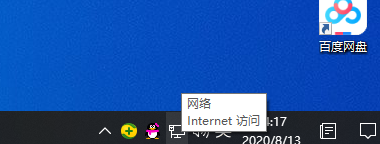
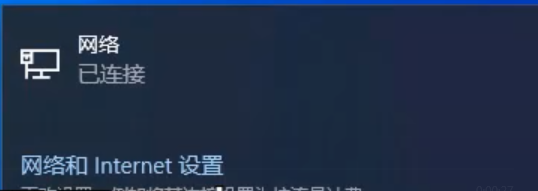
2.其次在设置页面上右侧菜单中点击更改适配器选项,接着再右键单击网络。
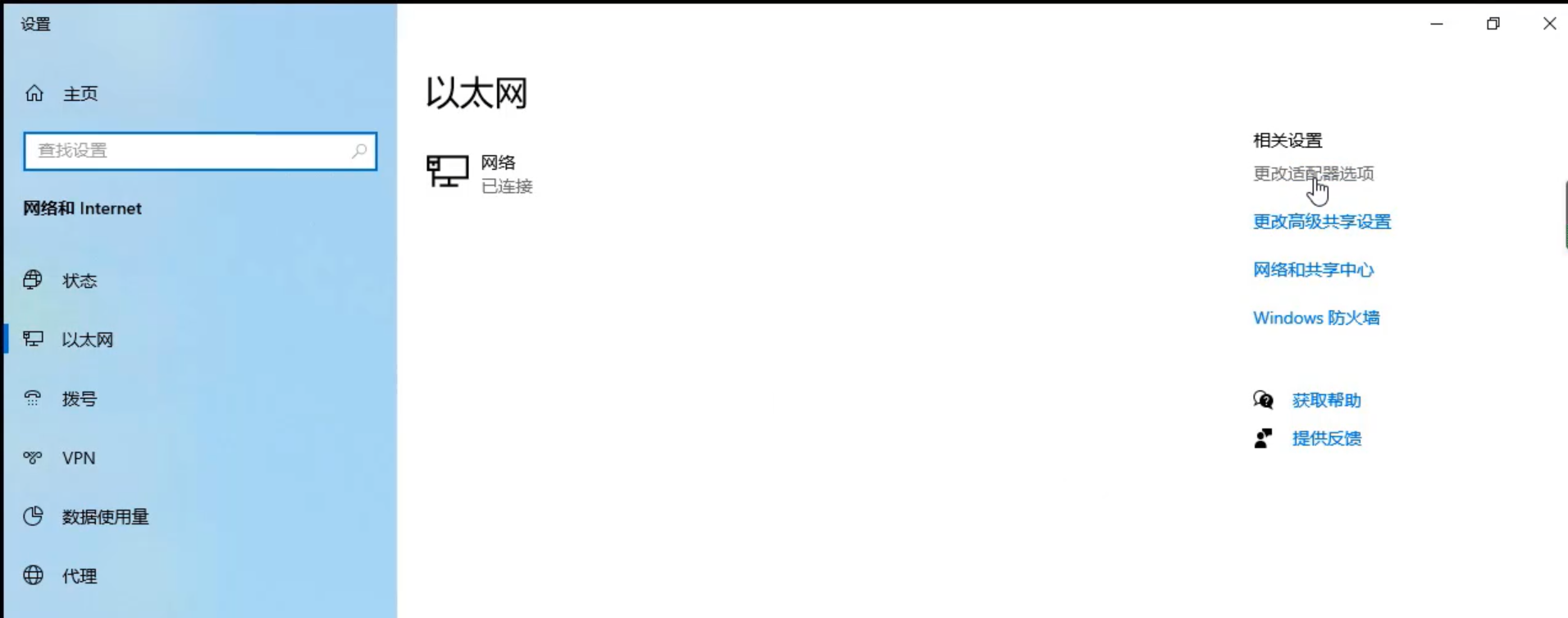
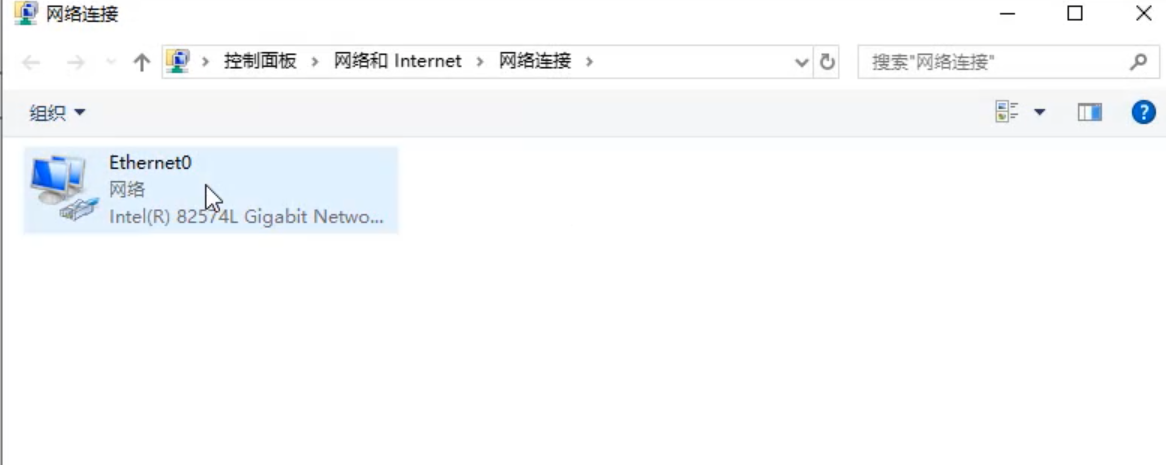
3.之后选择禁用,最后再次右键点击选择启用即可。
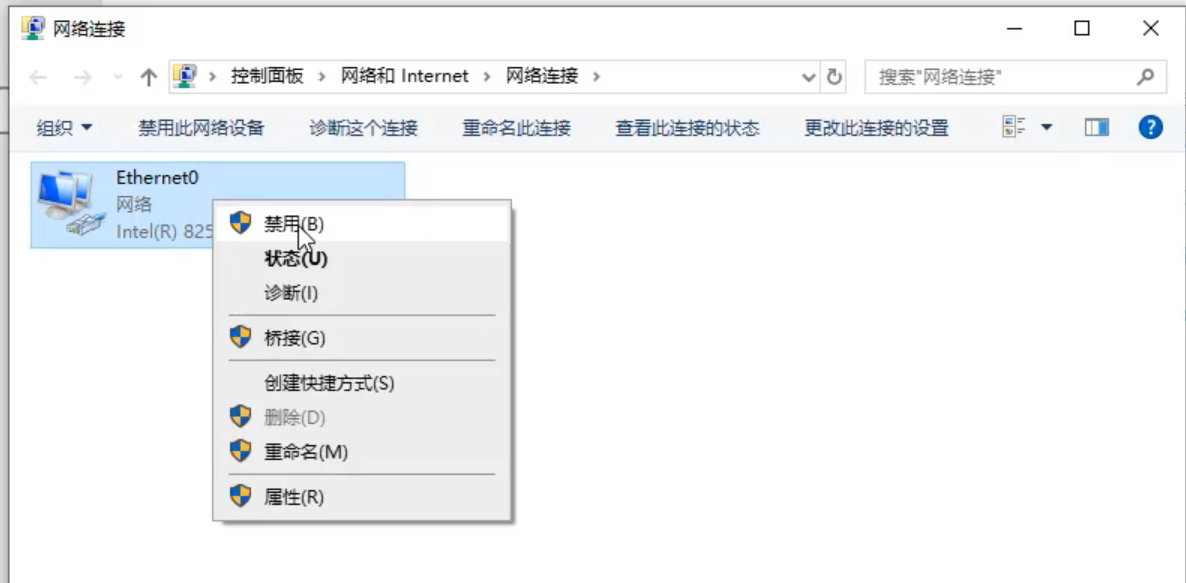
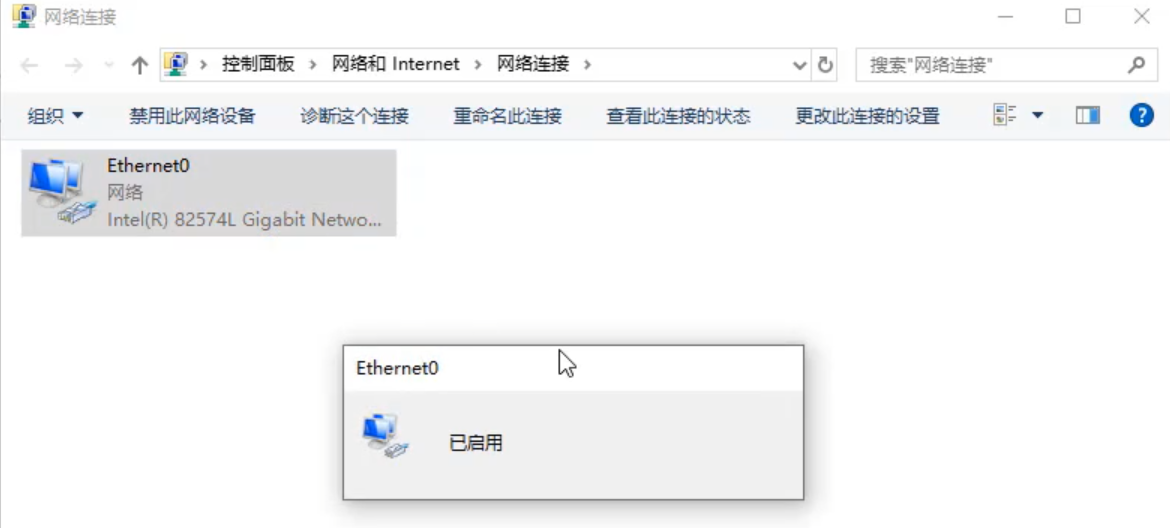
win10无internet权限如何解决?按照上面的一系列操作后,相信会对您有一点帮助,感谢您浏览我们的文章。

2024-10-10

2024-10-08

2024-10-09

2024-10-10

2024-10-10

2024-10-09

2024-10-06